So installieren Sie VPN auf Apple TV 4K
Verschiedenes / / December 07, 2023
Installation eines VPN kann Ihnen Zugriff auf Inhalte gewähren, die in Ihrer Region nicht gestreamt werden. Sie können Ihre Inhaltsbibliothek erweitern, indem Sie eine VPN-App installieren und die Region auswählen, deren Inhalte Sie ansehen möchten. Das Gleiche gilt für Apple TV 4K.
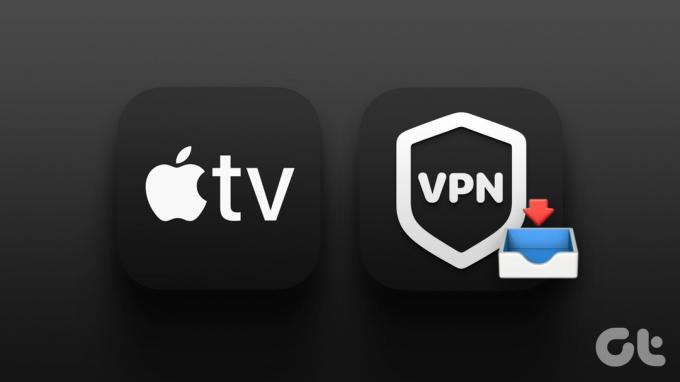
Sie können auf Ihrem Apple TV 4K ein VPN einrichten, um Filme und Sendungen aus anderen Ländern anzusehen. Dieser Beitrag zeigt Ihnen die Schritte zur Installation eines VPN auf Ihrem Apple TV 4K. Stellen Sie sicher, dass Sie die neueste Version von tvOS auf Ihrem Apple TV 4K-Modell verwenden.
So installieren und verwenden Sie die native VPN-App auf Apple TV 4K
Früher konnten Sie ein VPN über Ihren Router oder mit einem WLAN-Hotspot (für Windows-PC-Benutzer) verwenden. Doch nach der Veröffentlichung von tvOS 17 hat Apple die native VPN-App-Unterstützung für Apple TV 4K freigegeben. Zum Zeitpunkt des Verfassens dieses Beitrags veröffentlichen Entwickler ihre jeweiligen VPN-Apps für Apple TV 4K. Nicht alle Apps, auch die beliebten, mögen
NordVPN, ExpressVPN und Surfshark sind zum Zeitpunkt des Schreibens verfügbar.In diesem Beitrag zeigen wir Ihnen die Schritte zur Installation und Verwendung einer nativen VPN-App mit denen, die zum Zeitpunkt des Verfassens dieses Beitrags für Apple TV 4K verfügbar waren.
Schritt1: Öffnen Sie den App Store auf Ihrem Apple TV 4K.
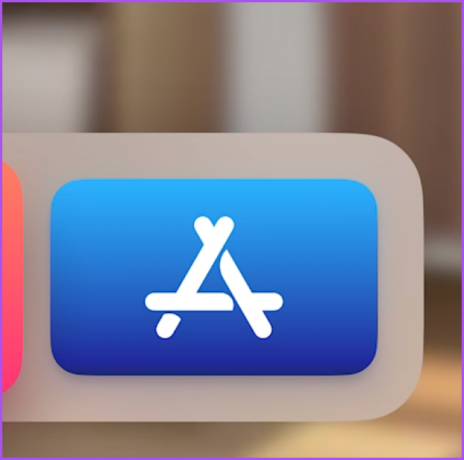
Schritt 2: Suchen nach VPN um die Liste der Apps anzuzeigen.
Schritt 3: Wählen Sie die VPN-App Ihrer Wahl aus und installieren Sie sie.

Schritt 4: Schließen Sie den App Store und öffnen Sie die VPN-App auf Ihrem Apple TV 4K.

Schritt 5: Melden Sie sich bei Ihrem Konto an und stellen Sie eine Verbindung zum VPN-Dienst her.

Sie können die App wie auf jedem anderen Gerät verwenden.
So verwenden Sie VPN auf Apple TV 4K mit SmartDNS
Wenn Sie keine VPN-App installieren möchten, um Speicherplatz zu sparen, können Sie SmartDNS auf Ihrem Apple TV 4K verwenden. VPN-Dienste wie NordVPN bieten eine SmartDNS-Option zur manuellen Einrichtung auf Ihrem Apple TV 4K. Sie benötigen Ihren Computer, um die Schritte ausführen zu können. Stellen Sie sicher, dass Ihr Computer und Apple TV 4K mit demselben Wi-Fi-Netzwerk verbunden sind.
Schritt 1: Öffnen Sie den Webbrowser auf Ihrem Computer und melden Sie sich bei Ihrem VPN-Dienstanbieter an.
Schritt 2: Wählen Sie die SmartDNS-Option, um sie zu aktivieren und Ihre IP-Adresse auf die Whitelist zu setzen. NordVPN nennt es beispielsweise SmartDNS und ExpressVPN nennt es MediaStreamer SmartDNS.
Sie können Ihre IP-Adresse herausfinden, indem Sie sie einfach eingeben Wie lautet meine IP-Adresse? im Browser Ihres Computers oder Mobiltelefons.
Schritt 3: Öffnen Sie die Einstellungen auf Ihrem Apple TV-Startbildschirm.

Schritt 4: Scrollen Sie nach unten und wählen Sie Netzwerk.
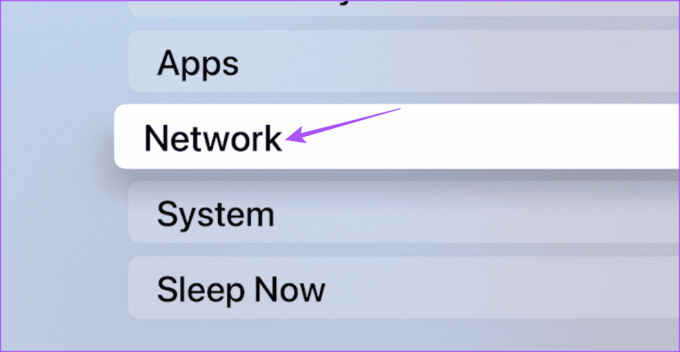
Schritt 5: Wählen Sie WLAN.

Schritt 6: Wählen Sie den Namen des verbundenen Netzwerks aus.
Schritt 7: Scrollen Sie nach unten und wählen Sie DNS konfigurieren.

Schritt 8: Wählen Sie Manuell.

Schritt 9: Geben Sie die SmartDNS-Serveradresse Ihres VPN-Anbieters auf Ihrem Apple TV-Bildschirm ein. Die SmartDNS-Adresse finden Sie auf der Website Ihres VPN.

Sie können auf Ihrem Apple TV 4K auf Inhalte aus anderen Regionen zugreifen.
Spiegeln Sie Inhalte über VPN auf Ihr Apple TV 4K
Eine weitere Möglichkeit zum Streamen von Inhalten auf Ihrem Apple TV 4K ist das Spiegeln von Ihrem Mac-, iPhone- oder iPad-Bildschirm. Sie können sich bei Ihrem VPN-Dienst anmelden und Screen Mirroring von Ihrem iPhone, iPad oder Mac aus verwenden, um Inhalte auf Ihrem Apple TV 4K anzusehen. Auch hier müssen Sie alle Ihre Geräte und Apple TV 4K mit demselben Wi-Fi-Netzwerk verbinden.
Spiegeln Sie den iPhone- oder iPad-Bildschirm auf Apple TV 4K
Schritt 1: Nachdem Sie sich bei Ihrem VPN-Dienst angemeldet haben, öffnen Sie das Kontrollzentrum auf Ihrem iPhone oder iPad, indem Sie von der unteren rechten Ecke nach unten wischen.
Schritt 2: Tippen Sie auf das Screen Mirroring-Symbol und wählen Sie den Namen Ihres Apple TV 4K-Modells aus.

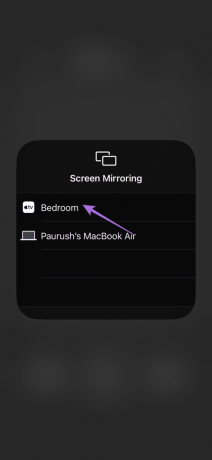
Nachdem die Bildschirmspiegelung gestartet wurde, können Sie Ihre Inhalte abspielen und auf Ihrem Apple TV 4K ansehen.
Schauen Sie sich unseren Beitrag an, wenn Die Bildschirmspiegelung funktioniert auf Ihrem iPhone nicht.
Mac-Bildschirm auf Apple TV 4K spiegeln
Schritt 1: Öffnen Sie Ihren Browser und melden Sie sich bei Ihrem VPN-Dienst an.
Schritt 2: Klicken Sie oben rechts in der Menüleiste auf das Control Center-Symbol.
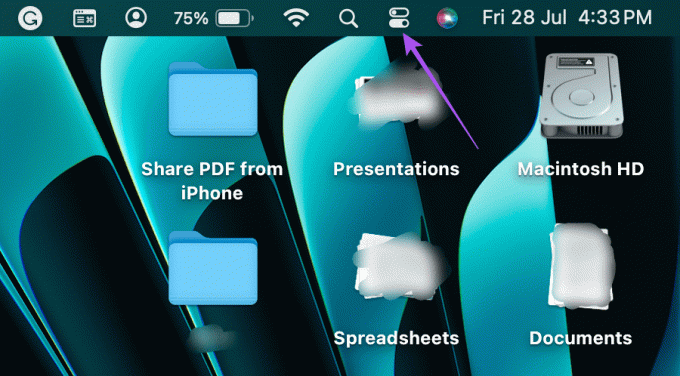
Schritt 3: Klicken Sie auf „Screen Mirroring“ und wählen Sie den Namen Ihres Apple TV 4K-Modells aus.
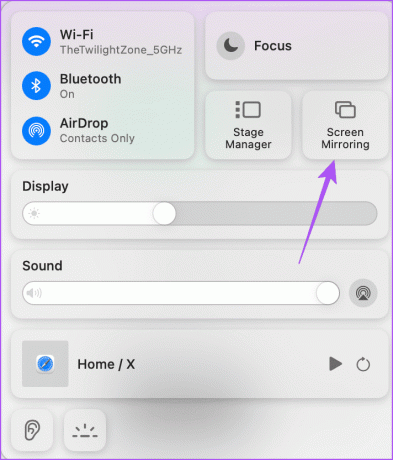
Verwenden Sie VPN auf Apple TV 4K
Sie können ein VPN auf Ihrem Apple TV 4K einrichten und verwenden, um mehr Möglichkeiten zum Streamen von Inhalten zu erhalten. Sie können auch auf unseren Beitrag verweisen, wenn Sie Apple TV 4K kann keine Verbindung zu Ihrem Wi-Fi-Netzwerk herstellen beim Einrichten des VPN.
Zuletzt aktualisiert am 05. Oktober 2023
Der obige Artikel kann Affiliate-Links enthalten, die zur Unterstützung von Guiding Tech beitragen. Dies beeinträchtigt jedoch nicht unsere redaktionelle Integrität. Der Inhalt bleibt unvoreingenommen und authentisch.

Geschrieben von
Paurush experimentiert mit iOS und Mac, während er Android und Windows hautnah kennenlernt. Bevor er Schriftsteller wurde, produzierte er Videos für Marken wie Mr. Phone und Digit und arbeitete kurzzeitig als Texter. In seiner Freizeit stillt er seine Neugier auf Streaming-Plattformen und Geräte wie Apple TV und Google TV. An den Wochenenden ist er ein Vollzeit-Kinoliebhaber und versucht, seine endlose Beobachtungsliste zu verkürzen, wobei er sie oft länger verlängert.


